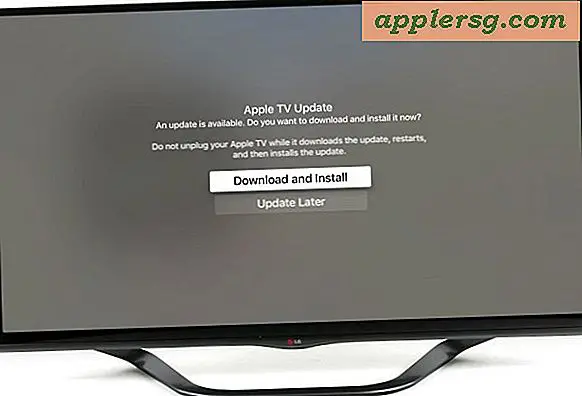วิธีสร้างเอกสารสองพับใน Word
Microsoft Word รวมอยู่ในชุดซอฟต์แวร์ Microsoft Office เป็นแอปพลิเคชันประมวลผลคำที่ให้คุณแก้ไขเอกสารที่จัดรูปแบบการพิมพ์ เช่น จดหมาย ซองจดหมาย ฉลาก และแบบฟอร์ม Microsoft Word 2007 และ Word 2010 ยังให้ความสามารถในการกำหนดรูปแบบเฉพาะ ซึ่งรวมถึงสิ่งพิมพ์สองพับที่สามารถใช้เป็นโบรชัวร์หรือโปรแกรมได้ เมื่อคุณเข้าใจวิธีตั้งค่าตัวเลือกที่เหมาะสมแล้ว การสร้างเอกสารสองส่วนใน Word จะกลายเป็นงานด่วน
คลิกปุ่ม "ไฟล์" หรือ "Office" ใกล้มุมซ้ายบนของหน้าต่าง Microsoft Word เลือก "ใหม่" จากนั้นดับเบิลคลิกที่ตัวเลือก "เอกสารเปล่า"
เลือกแท็บ "Page Layout" ทางด้านบนของหน้าต่าง Microsoft Word คลิกปุ่ม "การวางแนว" และเลือก "แนวนอน"
คลิกปุ่ม "ขนาด" และเลือกขนาดเอกสารที่คุณต้องการจากเมนูที่ปรากฏขึ้น ในการกำหนดขนาดที่กำหนดเอง ให้คลิก "ขนาดกระดาษเพิ่มเติม" ป้อนความกว้างและความสูงที่คุณต้องการในช่องที่เกี่ยวข้อง แล้วคลิก "ตกลง" คลิกปุ่ม "คอลัมน์" และเลือก "สอง"
คลิกปุ่ม "ระยะขอบ" และเลือกการตั้งค่าระยะขอบที่คุณต้องการจากเมนูผลลัพธ์ ในการกำหนดชุดระยะขอบแบบกำหนดเอง ให้คลิก "ระยะขอบแบบกำหนดเอง" ป้อนค่าที่คุณต้องการในช่อง "บน" "ล่าง" "ซ้าย" และ "ขวา" แล้วคลิก "ตกลง"
เพิ่มเนื้อหาสำหรับปกหลังของเอกสารในคอลัมน์ด้านซ้ายบนหน้าแรก เมื่อเสร็จแล้ว ให้คลิกปุ่ม "ตัวแบ่ง" บนแท็บเค้าโครงหน้าใกล้ด้านบนสุดของหน้าต่างและเลือก "คอลัมน์"
เพิ่มเนื้อหาสำหรับปกหน้าของเอกสารในคอลัมน์ด้านขวาของหน้าแรก เมื่อเสร็จแล้วให้คลิกปุ่ม "ตัวแบ่ง" และเลือก "หน้า"
เพิ่มเนื้อหาสำหรับส่วนภายในด้านซ้ายของเอกสารในคอลัมน์ด้านซ้ายบนหน้าที่ 2 ที่สร้างขึ้นใหม่ เมื่อเสร็จแล้ว ให้คลิกปุ่ม "ตัวแบ่ง" และเลือก "คอลัมน์"
เพิ่มเนื้อหาสำหรับส่วนด้านในขวาของเอกสารในคอลัมน์ทางขวาของหน้าที่ 2
คลิกปุ่ม "ไฟล์" หรือ "Office" แล้วเลือก "บันทึก" ตั้งชื่อไฟล์ เลือกตำแหน่งบันทึก จากนั้นคลิก "บันทึก" เพื่อยืนยันตัวเลือกของคุณและบันทึกเอกสารแบบสองพับ